이제 스트리밍 서비스가 영화 나 TV 시리즈를 시청하는 가장 일반적인 방법이되면서 많은 사람들이 DVD 컬렉션을 버리고 있습니다. 그러나 DVD가 차지하는 공간을 정리하면서 보관하고 싶은 영화가 많다면 DVD를 디지털화 할 수있는 방법이 있습니다.
DVD를 디지털화하면 DVD를 모두 넣을 수 있습니다. 더 적은 물리적 공간을 차지하면서 같은 장소. 영화를 디지털화하는 것은 어렵게 느껴질 수 있으며 어떻게해야하는지 잘 모를 수 있지만 일단 방법을 알게되면 각 영화에 대해 상대적으로 쉽게 수행 할 수 있습니다. 특히 디지털화하려는 DVD가 많은 경우에는 시간을 충분히 두십시오.

물리적 DVD 라이브러리를 디지털 라이브러리로 변경하는 방법은 다음과 같습니다.
프로그램을 사용하여 DVD를 디지털화
DVD 영화를 디지털화하다 하려면 DVD 리핑 프로그램이 필요합니다. 이것을 위해 사용할 수있는 많은 것들이 있습니다. 이 기사에서는 WinX DVD Ripper와 Handbrake의 두 가지 옵션을 사용하는 방법을 보여줍니다.
WinX DVD 리퍼
WinX DVD 리퍼를 다운로드 한 다음 DVD 복사 (리핑)를 시작할 준비가되면 엽니 다.
DVD에서 WinX DVD Ripper를 사용하려면 다음 단계를 따르세요.
In_content_1 all : [300x250] / dfp : [640x360]->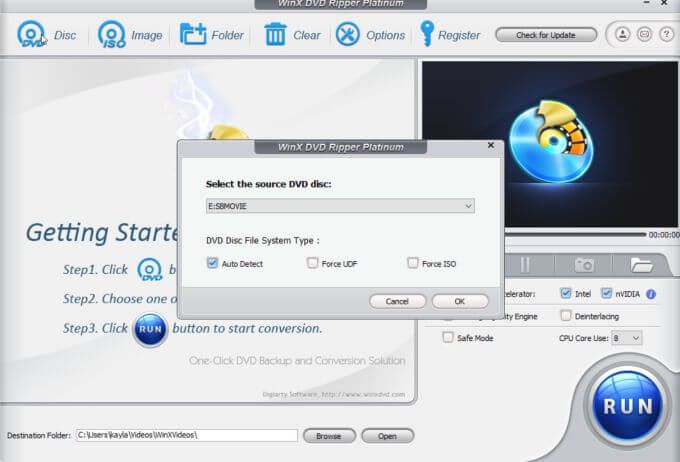
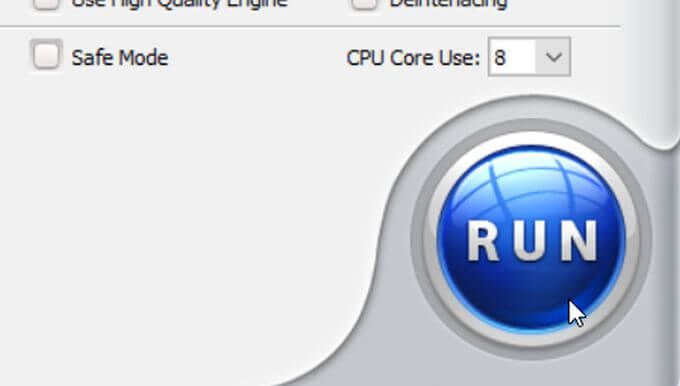
DVD를 디지털화하는 데 시간이 걸릴 수 있지만 팝업 창을보고 진행 상황을 확인할 수 있습니다. 완료되면 파일 탐색기에서 추출 된 파일을 찾을 수 있습니다. WinX DVD 리퍼의 하단에 파일을 저장할 위치를 선택할 수있는 텍스트 상자가 표시됩니다. 여기에서 찢어진 파일을 찾을 수 있습니다.
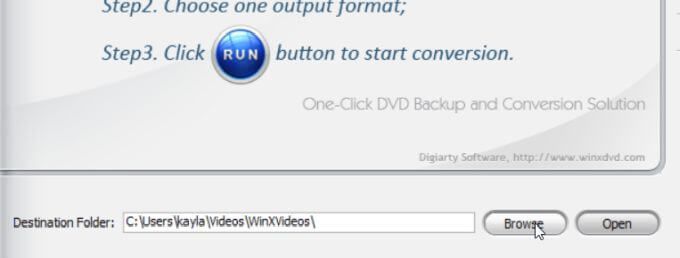
Handbrake
DVD 디지털화를위한 완전 무료 옵션을 원한다면 Handbrake 프로그램을 사용할 수 있습니다. WinX DVD Ripper와 매우 유사하게 작동하지만 사용하기가 조금 더 복잡해 보일 수 있습니다. 이 프로그램은 거의 모든 상업용 동영상에있는 복제 방지 제거를 지원하지 않습니다. 그러나 이에 대한 해결 방법이 있습니다.
다음 지침에 따라 Handbrake를 사용하세요. 익숙해지면 문제없이 모든 DVD를 디지털화 할 수 있습니다.
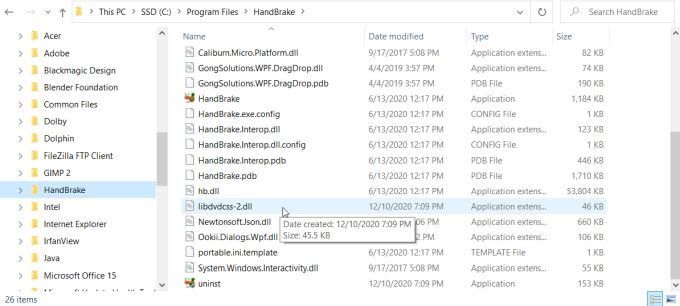
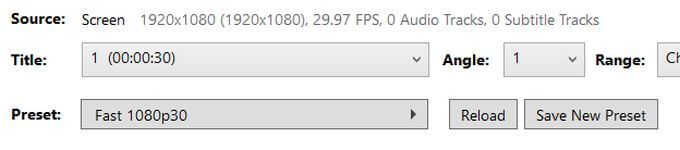

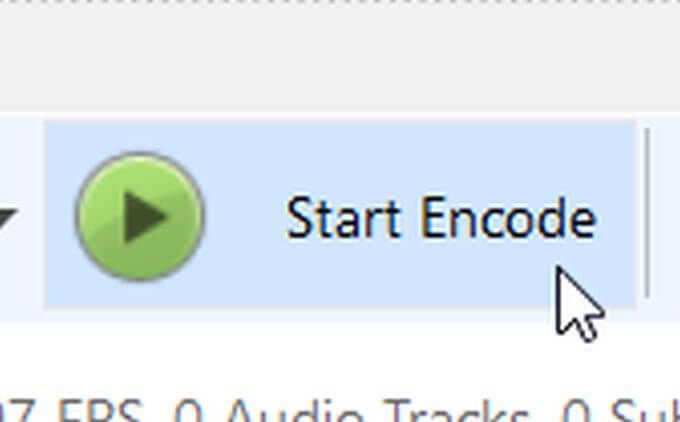
리핑이 완료되면 대상 파일을 선택한 위치에서 찾을 수 있습니다.
DVD를 저장할 장소 찾기
DVD 영화를 디지털화했으면 당신의 파일 를 저장할 장소를 찾으십시오. 영화 파일을 저장하고 구성 할 수 있도록 다운로드 할 수있는 영화 카탈로그 프로그램이 많이 있습니다.
이러한 프로그램의 좋은 예는 내 모든 영화 및 Plex 입니다. 그러나 그들 중 많은 것들이 있으며 대부분이 같은 방식으로 작동합니다. 프로그램에 파일을 업로드 할 수 있으며 자동으로 보관하고 분류합니다.
컬렉션을 디지털화 한 후 디지털 영화의 양이 많으면 이와 같은 프로그램을 사용하는 것이 좋습니다. 특히 컬렉션이 컴퓨터에서 많은 공간을 차지하는 경우 일부 파일을 클라우드 서비스로 오프로드 할 수도 있습니다.
Vudu 및 Movies Anywhere 사용
DVD 영화 컬렉션을 디지털화하는 데 시간을 할애하지 않으려면 많은 시간이 소요되는 또 다른 옵션이 있습니다. 더 적은 시간. 스트리밍 서비스 부두 는 각각 $ 2에 지원하는 디지털 영화를 디지털화하는 방법을 제공합니다.
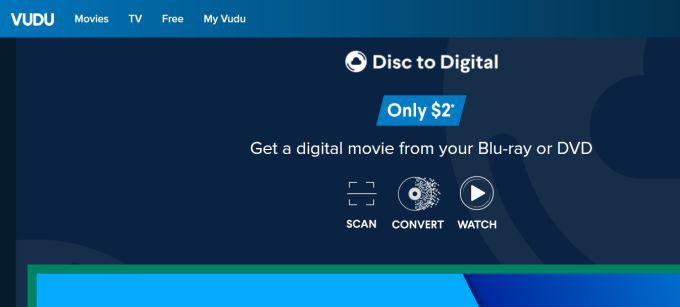
영화의 바코드를 스캔하기 만하면 Vudu가 데이터베이스에있는 경우 해당 동작의 디지털 버전을 제공합니다. 무료는 아니지만 상당한 시간을 절약 할 수 있습니다.
Vudu를 사용하여 영화의 디지털 버전을 다운로드 한 후 Vudu 계정을 Movies Anywhere 계정에 연결할 수 있습니다. 모든 영화의 라이브러리를 함께 저장하기 위해. Movies Anywhere는 Amazon Prime과 같은 다른 스트리밍 서비스에서도 영화를 가져올 수 있습니다.
DVD 컬렉션을 디지털화하는 것은 쉽습니다
어떤 방법을 선택하든 훌륭한 영화 라이브러리를 만드는 데 필요한 모든 목표에 대해 많은 옵션이 있음을 알게 될 것입니다. 언제 어디서나 실제 DVD의 제한없이 좋아하는 영화를 정리하고 찾고 감상 할 수 있습니다.